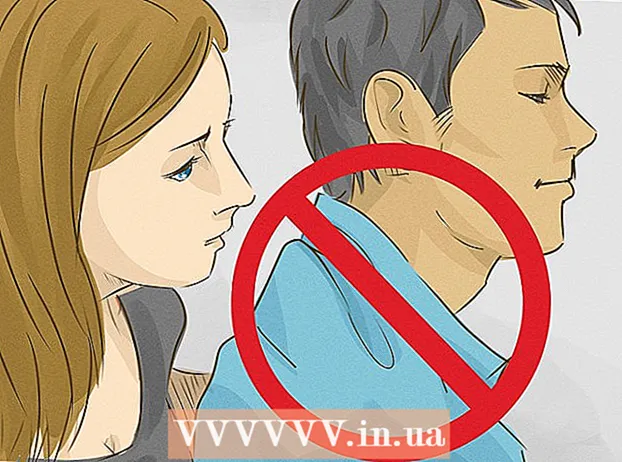Autor:
Gregory Harris
Data Utworzenia:
16 Kwiecień 2021
Data Aktualizacji:
1 Lipiec 2024

Zawartość
- Kroki
- Część 1 z 2: Jak wyłączyć swoje konto na Facebooku
- Część 2 z 2: Jak wyłączyć Messengera na urządzeniu mobilnym
Dowiedz się, jak usunąć konto Facebook Messenger na komputerze z systemem Windows lub macOS. Aby to zrobić, musisz najpierw wyłączyć swoje główne konto na Facebooku.
Kroki
Część 1 z 2: Jak wyłączyć swoje konto na Facebooku
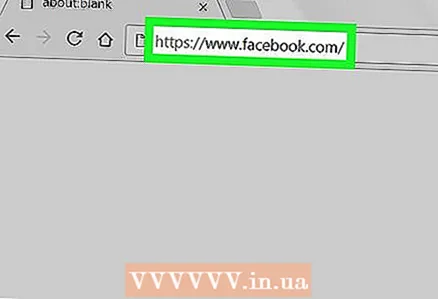 1 Przejdź do strony https://www.facebook.com w przeglądarce internetowej. Jeśli nie jesteś jeszcze zalogowany na Facebooku, zrób to teraz.
1 Przejdź do strony https://www.facebook.com w przeglądarce internetowej. Jeśli nie jesteś jeszcze zalogowany na Facebooku, zrób to teraz.  2 Kliknij strzałkę w dół. Znajdziesz go w prawym górnym rogu. Otworzy się menu.
2 Kliknij strzałkę w dół. Znajdziesz go w prawym górnym rogu. Otworzy się menu.  3 Kliknij Ustawienia. Znajdziesz tę opcję na dole menu.
3 Kliknij Ustawienia. Znajdziesz tę opcję na dole menu.  4 Kliknij Zarządzanie kontem. Tę opcję znajdziesz na dole prawego okienka.
4 Kliknij Zarządzanie kontem. Tę opcję znajdziesz na dole prawego okienka. 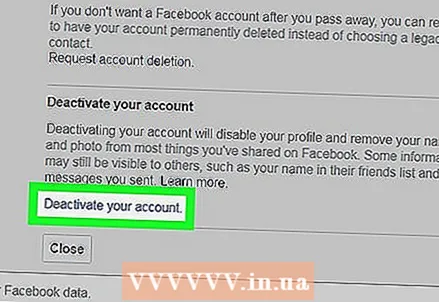 5 Kliknij Dezaktywuj konto. Znajdziesz tę opcję na dole sekcji Dezaktywacja konta w prawym okienku.
5 Kliknij Dezaktywuj konto. Znajdziesz tę opcję na dole sekcji Dezaktywacja konta w prawym okienku.  6 Wpisz swoje hasło i kliknij Kontynuować.
6 Wpisz swoje hasło i kliknij Kontynuować.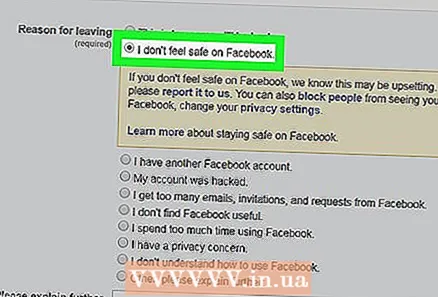 7 Wybierz przyczynę odłączenia konta. Jeśli przyczyny nie ma na liście, wybierz opcję Inne i wpisz coś w polu tekstowym.
7 Wybierz przyczynę odłączenia konta. Jeśli przyczyny nie ma na liście, wybierz opcję Inne i wpisz coś w polu tekstowym.  8 Wskaż, czy chcesz otrzymywać e-maile z Facebooka. W nich Facebook powiadomi Cię, że znajomi oznaczyli Cię tagami na zdjęciach, dodali do grup lub zaprosili na wydarzenia. Aby zrezygnować z otrzymywania takich e-maili, zaznacz pole „Zrezygnuj z otrzymywania korespondencji”.
8 Wskaż, czy chcesz otrzymywać e-maile z Facebooka. W nich Facebook powiadomi Cię, że znajomi oznaczyli Cię tagami na zdjęciach, dodali do grup lub zaprosili na wydarzenia. Aby zrezygnować z otrzymywania takich e-maili, zaznacz pole „Zrezygnuj z otrzymywania korespondencji”. 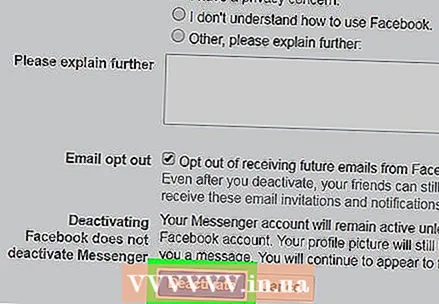 9 Kliknij Dezaktywować. Otworzy się okno potwierdzenia.
9 Kliknij Dezaktywować. Otworzy się okno potwierdzenia.  10 Kliknij Dezaktywować. Twoje konto na Facebooku zostanie wyłączone.
10 Kliknij Dezaktywować. Twoje konto na Facebooku zostanie wyłączone. - Jeśli nigdy nie korzystałeś z Facebook Messenger na urządzeniu mobilnym, Twoje konto Messenger zostanie usunięte.
- Jeśli korzystałeś z Facebook Messenger na urządzeniu mobilnym, przejdź do następnej sekcji, aby wyłączyć Messengera.
Część 2 z 2: Jak wyłączyć Messengera na urządzeniu mobilnym
 1 Uruchom Facebook Messenger na swoim urządzeniu mobilnym. Kliknij ikonę w postaci niebieskiej chmury mowy z białą błyskawicą; ta ikona znajduje się na ekranie głównym (iPhone) lub pasku aplikacji (Android).
1 Uruchom Facebook Messenger na swoim urządzeniu mobilnym. Kliknij ikonę w postaci niebieskiej chmury mowy z białą błyskawicą; ta ikona znajduje się na ekranie głównym (iPhone) lub pasku aplikacji (Android). 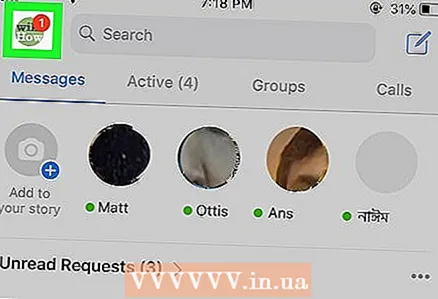 2 Stuknij swoje zdjęcie profilowe. Znajdziesz go w prawym górnym rogu.
2 Stuknij swoje zdjęcie profilowe. Znajdziesz go w prawym górnym rogu. 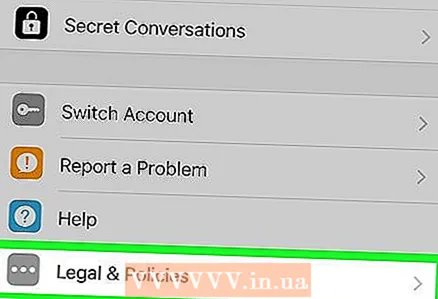 3 Przewiń stronę w dół i kliknij prywatność i warunki. Znajdziesz tę opcję na dole menu.
3 Przewiń stronę w dół i kliknij prywatność i warunki. Znajdziesz tę opcję na dole menu. 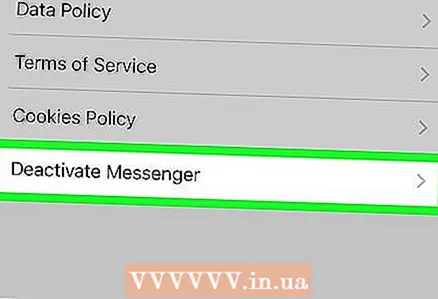 4 Uzyskiwać Wyłącz Messengera. Znajdziesz tę opcję na dole listy.
4 Uzyskiwać Wyłącz Messengera. Znajdziesz tę opcję na dole listy. 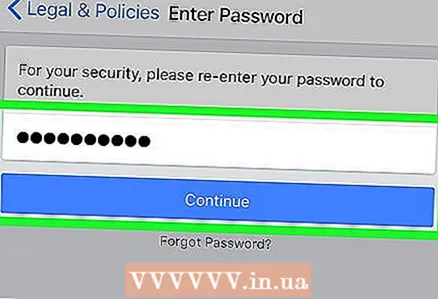 5 Wpisz swoje hasło i kliknij Kontynuować.
5 Wpisz swoje hasło i kliknij Kontynuować.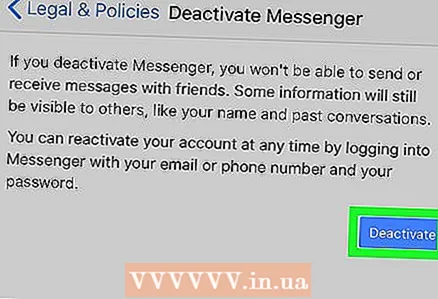 6 Uzyskiwać Dezaktywować. Teraz możesz wylogować się ze swojego konta i je dezaktywować.
6 Uzyskiwać Dezaktywować. Teraz możesz wylogować się ze swojego konta i je dezaktywować. - Jeśli ponownie zalogujesz się do Facebooka przy użyciu swojej nazwy użytkownika i hasła, Twoje konto zostanie ponownie włączone.